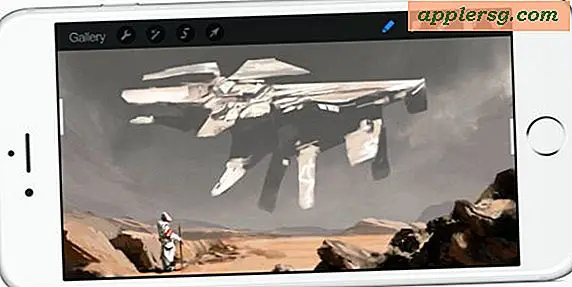Slik setter du din personlige informasjon med Siri på iPhone og iPad

For at en rekke Siri-funksjoner skal virke, må Siri vite hvem du er, og jo mer Siri vet om deg, desto bedre fungerer noen av disse funksjonene når den aktiveres fra en iPhone eller iPad.
For eksempel, hvis Siri kjenner hjemmeadressen din, kan du be Siri å "gi meg retninger hjemme" hvor som helst, og den virtuelle assistenten vil forsøke å rute en vei hjem. Eller hvis du fant en iPhone og vil se hvem eieren er (og også at noen skal kunne gjøre det samme hvis du noen gang har mistet iPhone), må du ha informasjonen din satt med Siri.
Denne opplæringen vil gå gjennom de enkle trinnene for å informere Siri om hvem du er ved hjelp av iPhone eller iPad.
Hvordan sette din personlige identifiserende informasjon med Siri på iOS
- Åpne "Innstillinger" -appen i iOS og gå til "Siri & Search"
- Rull ned for å finne "Min informasjon" og trykk på det - hvis navnet ditt er oppført ved siden av dette, er det sannsynligvis allerede satt riktig
- Velg kontaktinformasjonen din i adresseboken til Kontakter, ved hjelp av søkefunksjonen om nødvendig
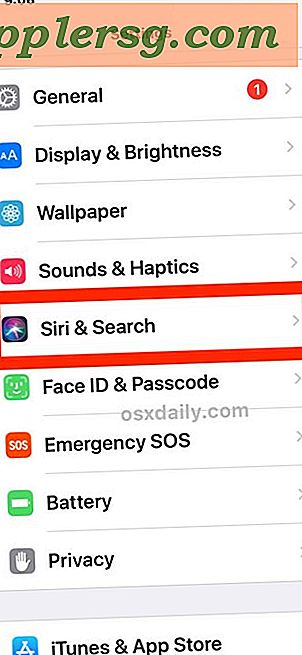


Du kan bekrefte at Siri har riktig personlig identifiserende informasjon ved å ringe og spørre Siri "hvis iPhone er dette?" (Men merk som vi diskuterte nylig, og spør Siri om å identifisere en iPhone, vil midlertidig deaktivere Touch ID og Face ID og dermed kreve et passord til låse opp enheten igjen).
Merk at du må ha et personlig kontaktkort tilgjengelig for at dette skal fungere. Hvis du ikke har et personlig kontaktkortoppsett enda eller tilgjengelig for å velge, bør du åpne appen "Kontakter" og opprette en. Det er tilstrekkelig å legge til en ny kontakt med informasjonen som navn, adresse, e-post og telefonnummer.
Hvis du har et identifiserende kontaktkort satt for deg selv, men informasjonen er feil, vil du redigere kortet slik at det er korrekt og oppdatert, som også kan gjøres via kontakten.